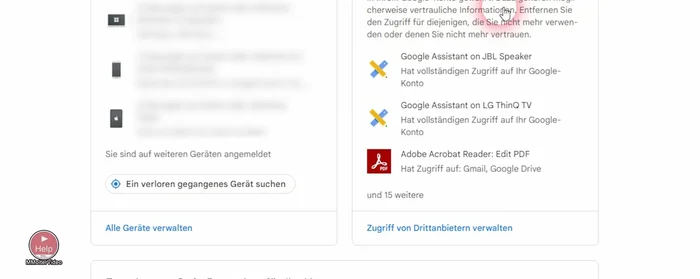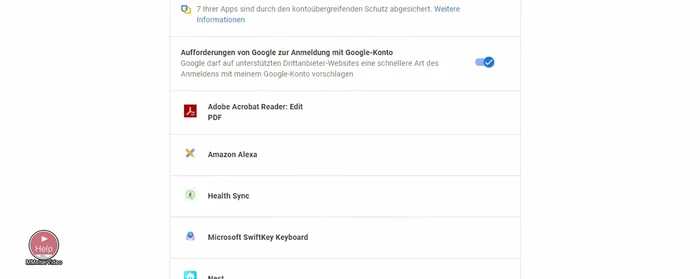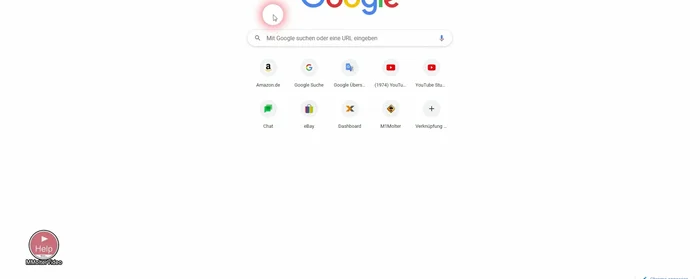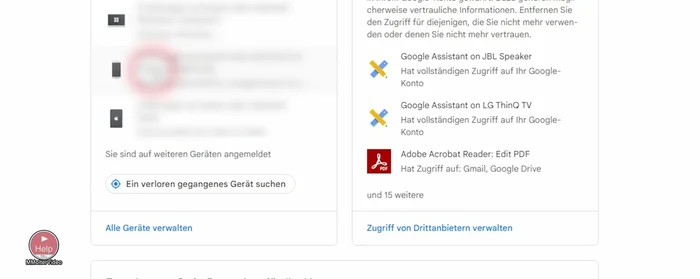In today's digital world, online account security is paramount. This article shows you how to significantly boost your account protection by taking two crucial steps: removing unnecessary third-party apps and enabling two-factor authentication (2FA). Learn how these simple yet powerful measures can drastically reduce your vulnerability to hacking and data breaches, safeguarding your personal information and online identity. Let's get started!
Schritt-für-Schritt-Anleitung
-
Zwei-Faktor-Authentifizierung aktivieren
- Zwei-Faktor-Authentifizierung einrichten
-
Verknüpfte Drittanbieter-Apps überprüfen und entfernen (Smartphone)
- Smartphone)
- Google App öffnen, auf Avatar klicken, "Google Konto verwalten" auswählen, "Sicherheit" finden und nach unten scrollen.
- "Meine Geräte" und "Drittanbieter-Apps mit Kontozugriff" finden.
- "Zugriff von Drittanbietern verwalten" auswählen.


Verknüpfte Drittanbieter-Apps überprüfen und entfernen (Smartphone) - Alle verknüpften Anwendungen überprüfen und Zugriffsrechte entfernen.

Verknüpfte Drittanbieter-Apps überprüfen und entfernen (Smartphone) -
Verknüpfte Drittanbieter-Apps überprüfen und entfernen (PC)
- PC)
- Browser öffnen, google.com oder google.de aufrufen, auf Avatar klicken, "Google Konto verwalten" auswählen, "Sicherheit" finden und nach unten scrollen.
- "Meine Geräte" und "Drittanbieter-Apps mit Kontozugriff" finden.
- "Zugriff von Drittanbietern verwalten" auswählen.



Verknüpfte Drittanbieter-Apps überprüfen und entfernen (PC) - Alle verknüpften Anwendungen überprüfen und Zugriffsrechte entfernen.

Verknüpfte Drittanbieter-Apps überprüfen und entfernen (PC) -
Unbenutzte Geräte verwalten
- Unbenutzte Geräte verwalten und löschen.

Unbenutzte Geräte verwalten
Tipps
- Regelmäßige Überprüfung der verknüpften Apps (mindestens mehrmals im Jahr).
Common Mistakes to Avoid
1. Ignorieren von Sicherheitswarnungen
Grund: Viele Nutzer ignorieren Sicherheitswarnungen von Apps oder Websites, weil sie diese als lästig empfinden oder den Inhalt nicht verstehen.
Lösung: Achten Sie stets auf Sicherheitswarnungen und befolgen Sie die Anweisungen, um potenzielle Risiken zu minimieren.
2. Verwendung schwacher Passwörter und Wiederverwendung von Passwörtern
Grund: Viele Nutzer verwenden einfache, leicht zu erratende Passwörter oder verwenden dasselbe Passwort für mehrere Konten. Ein Kompromittierter Account gefährdet so alle anderen.
Lösung: Verwenden Sie starke, einzigartige Passwörter für jedes Konto und nutzen Sie einen Passwort-Manager.
FAQs
Was passiert, wenn ich Drittanbieter-Apps entferne, die ich noch brauche?
Wenn Sie eine Drittanbieter-App entfernen, verlieren Sie den Zugriff auf die damit verbundenen Funktionen. Stellen Sie sicher, dass Sie die App wirklich nicht mehr benötigen, bevor Sie sie entfernen. Manchmal kann man die App auch neu autorisieren, ohne sie vollständig entfernen zu müssen. Überprüfen Sie die Einstellungen der jeweiligen App und des Dienstes.